前言
嵌入式工程师要求技术栈广,做项目时也经常会遇到做上位机的需求。因此掌握Android基本开发技巧很有必要,这里从环境搭建开始,一步一步地帮助嵌入式工程师掌握基本的Android开发
Android studio下载
-
首先进入android studio官网:
android studio官网链接
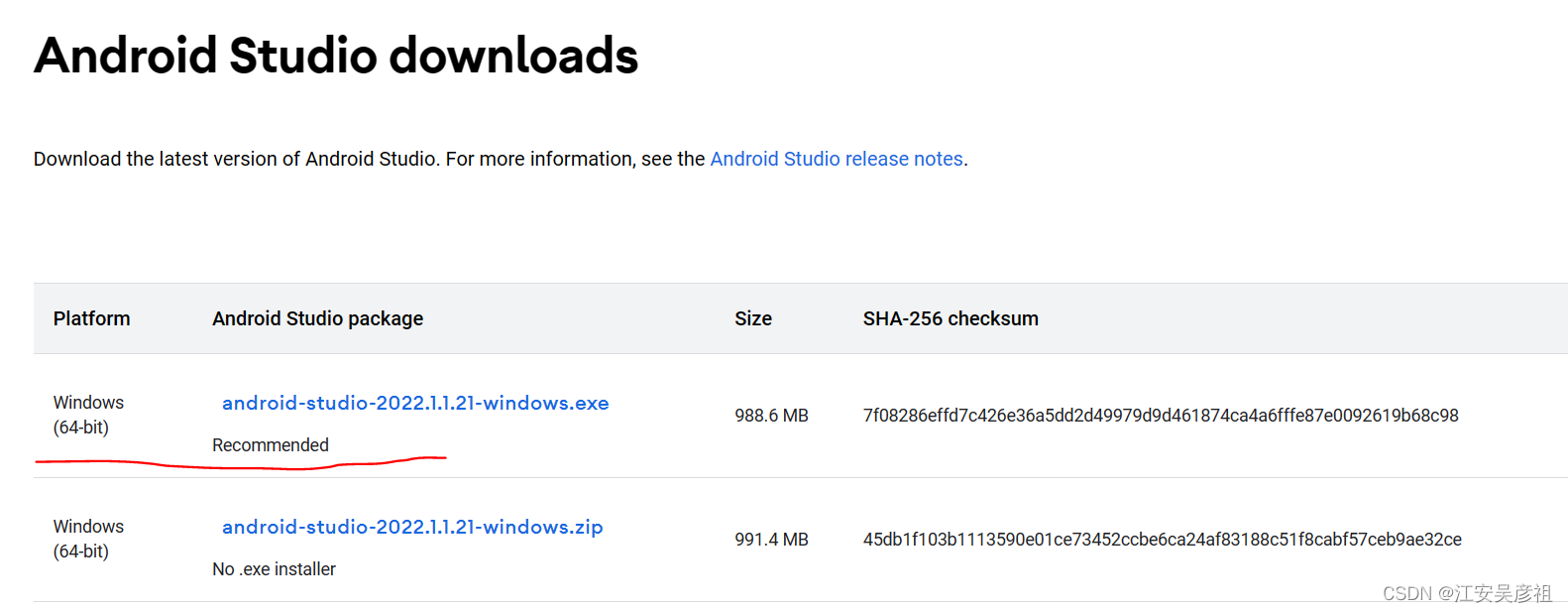
选择合适版本进行下载。
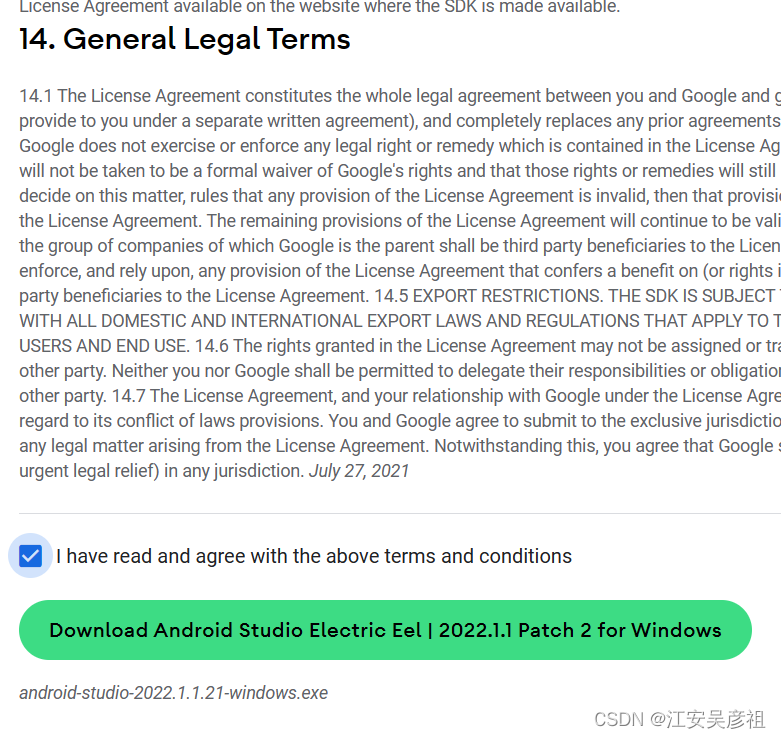
-
下载完成之后,双击打开安装包,如下所示:
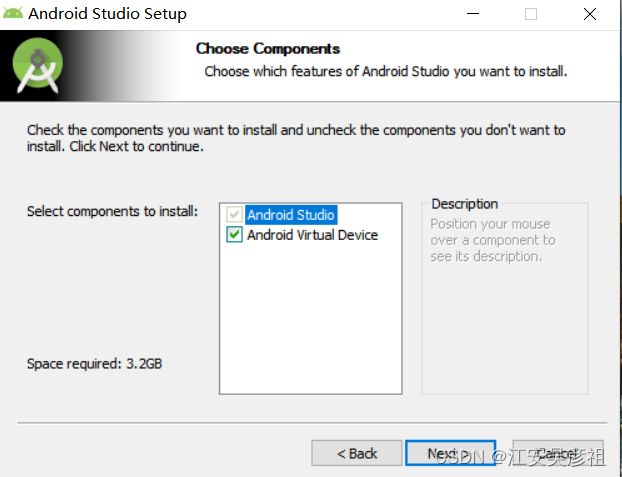
点击next,选择安装路径,默认安装路径如下:
C:\Program Files\Android\Android Studio
接下来需要做的就是耐心等待安装完成。
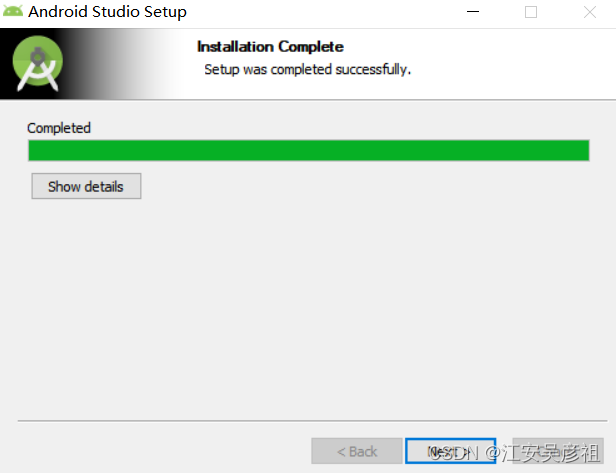
-
安装完成后,弹出提示如下,这里是让选择是否导入之前android studio上存在的配置,由于我们之前没有android studio,因此这里不用导入设置。
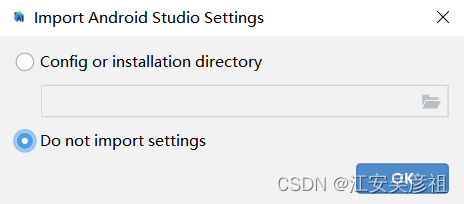
点击OK后,提示界面如下,说是访问不了android SDK插件列表,问要不要设置代理。选择不需要,因为国内网速直接进行下载速度也是较快的。
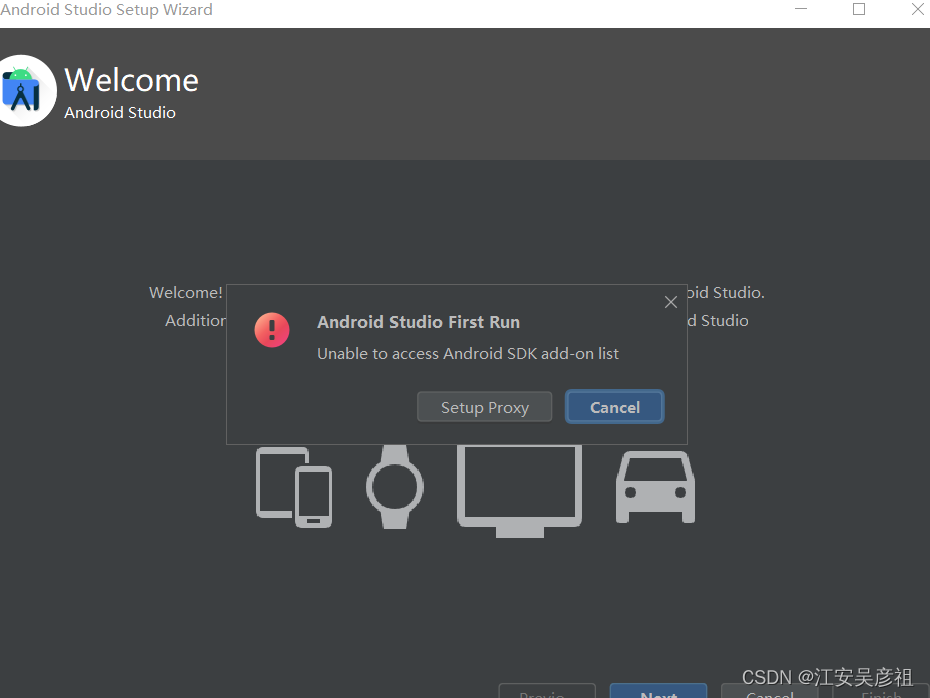
下面提示让选择第一次启动模式,这里选择自定义。
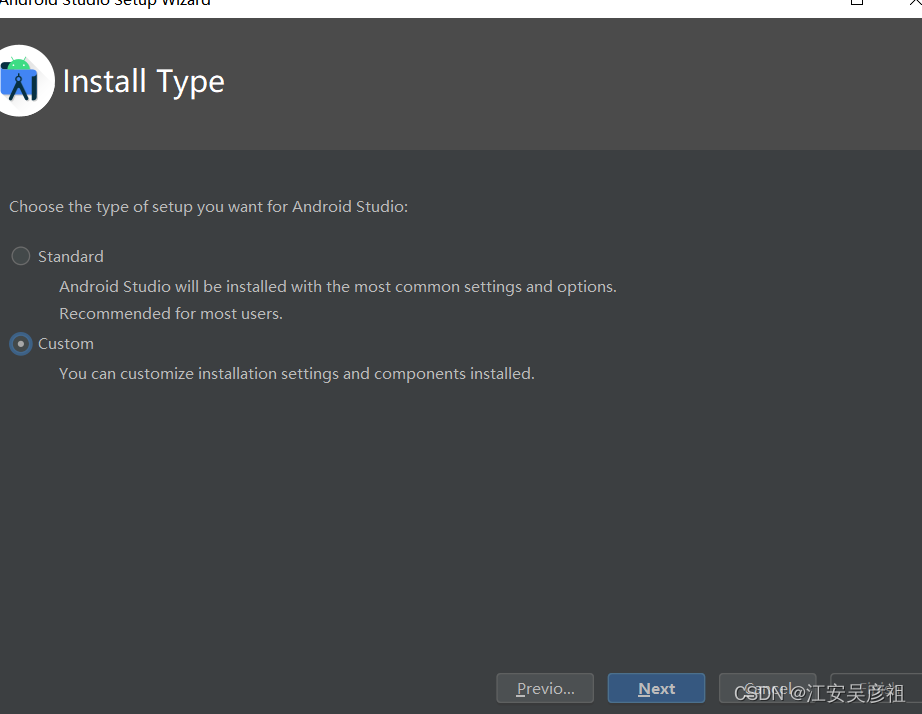
-
接下来出现了如下的提示框,让选择所使用的java开发包路径,选择默认即可:
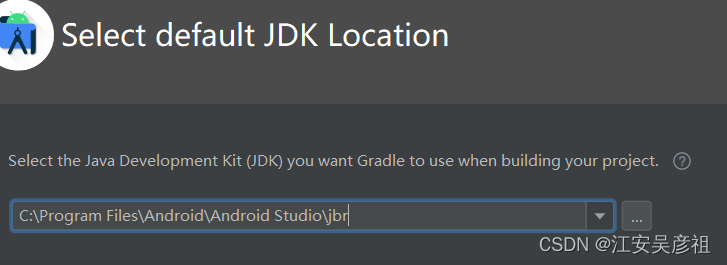
这里我们是第一次启动,需要安装必需的SDK。下图中Android Virtual Device提示不可用,这里可以先不用管,等我们启动完android studio后,再安装虚拟机。按下图中选择即可:
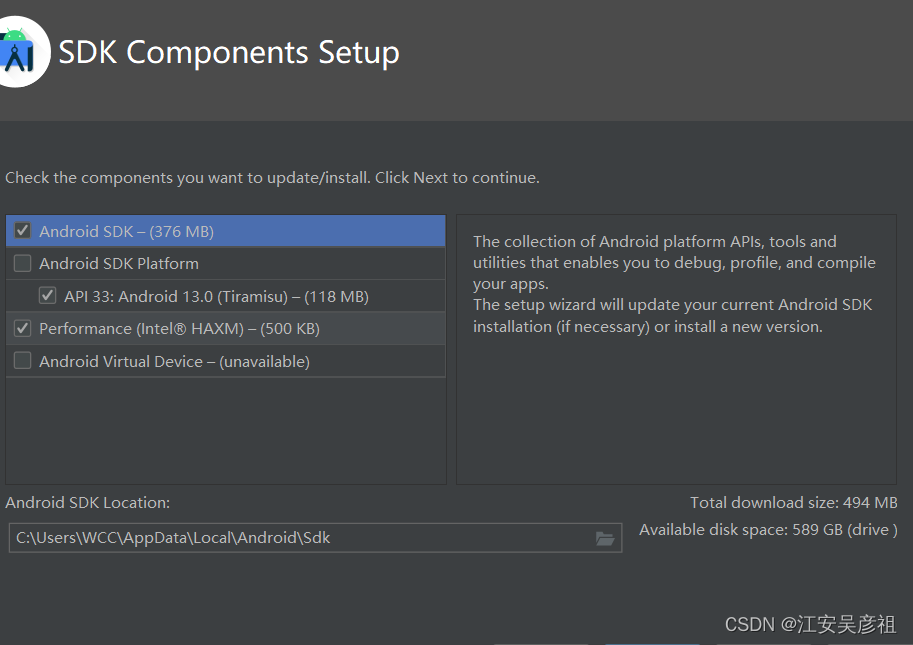
-
选择好后,点击下一步,提示如下:这里是我们还没有先安装android virtual device,可以先不用管,等我们进入android studio后,再进行安装
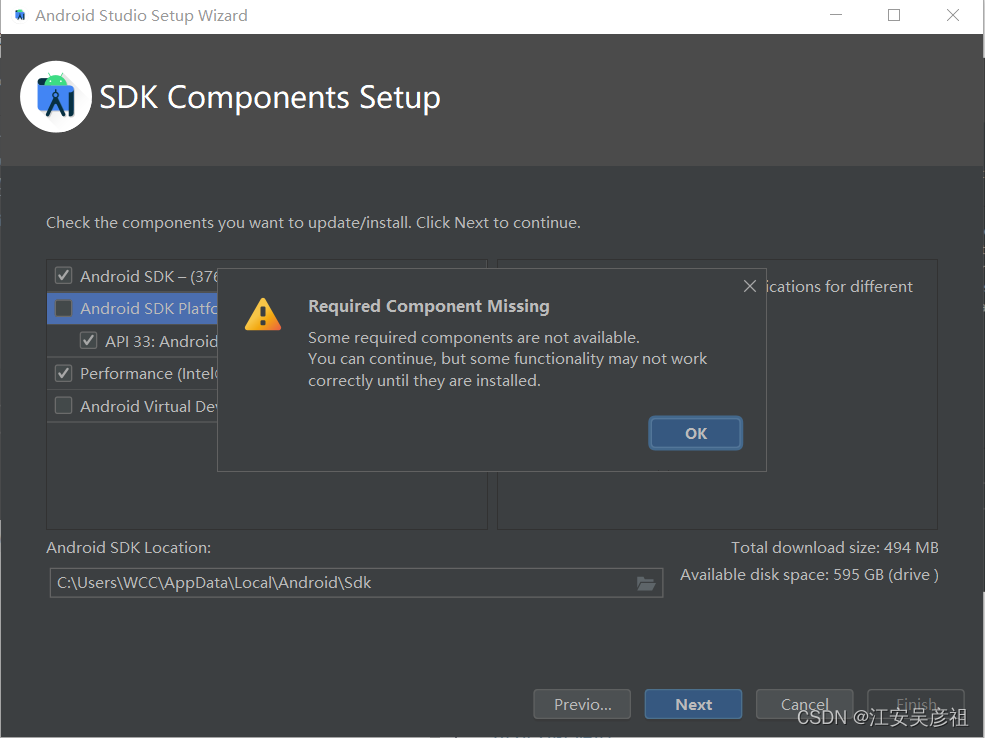
直接点OK,跳过。出现以下界面,让设置仿真设备内存大小,这里按默认设置即可,设置完后也可以再在软件里面进行调整。
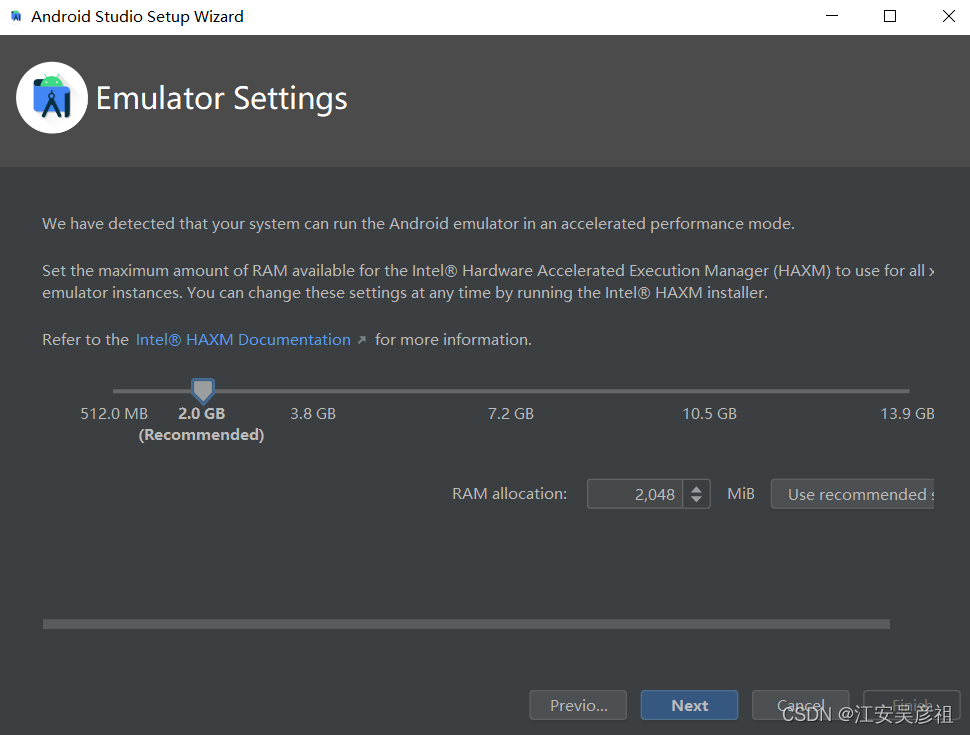
-
再点击下一步,出现如下界面:左边列出来了即将下载的东西,右边需要接收相关的版权协议,点击Accept。
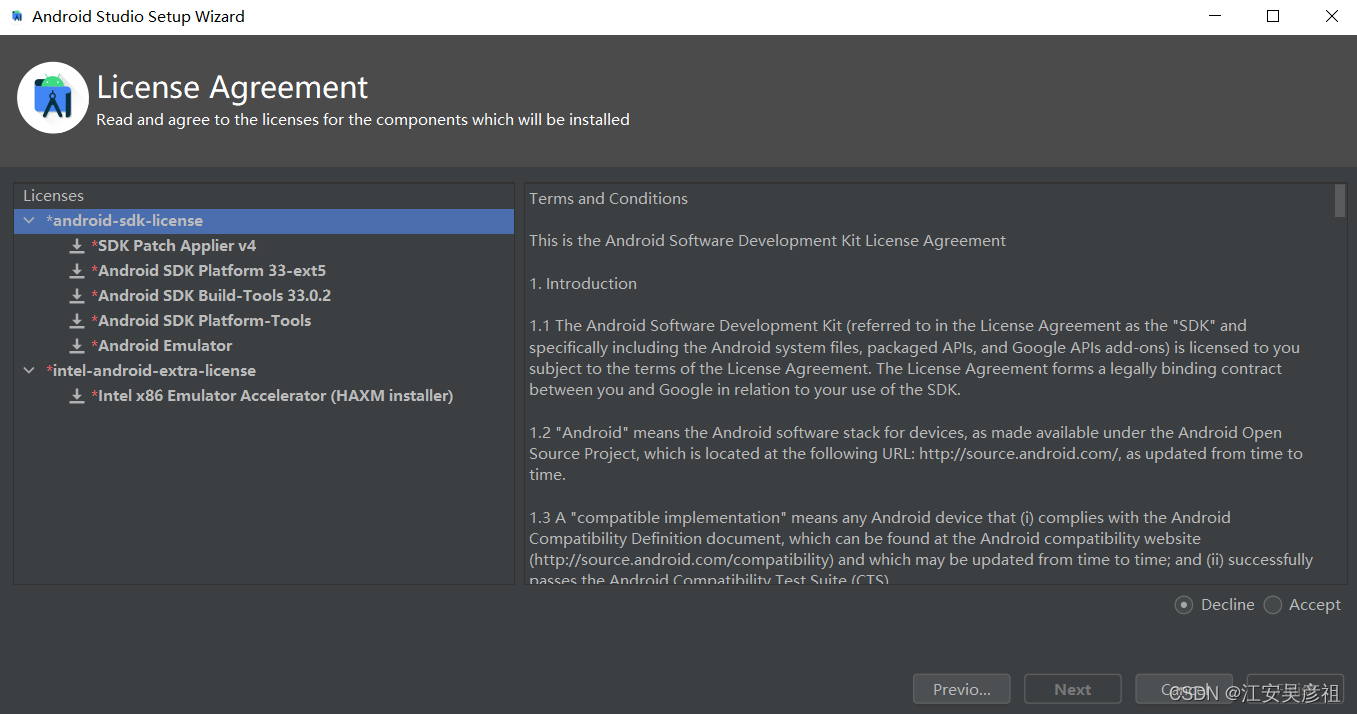
两个都选择accept后,点击finish
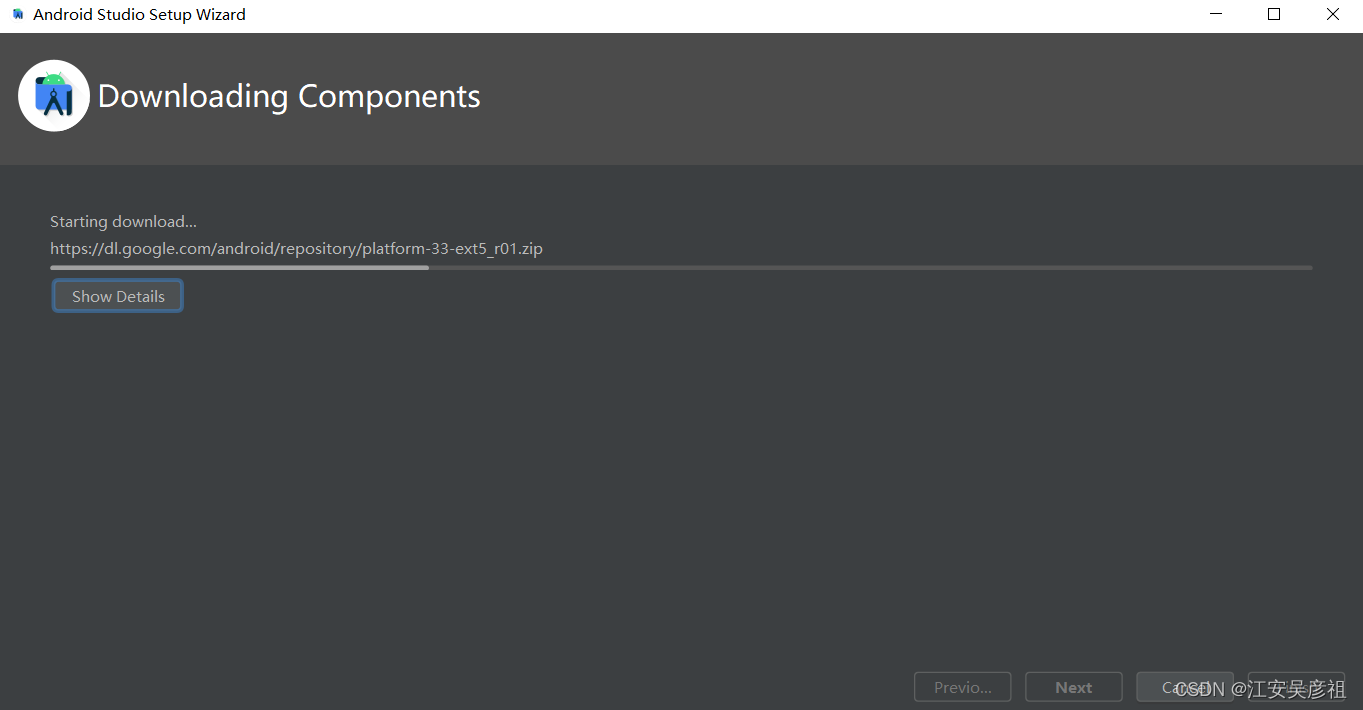
-
等待下载完成,就可以进入android studio,开始创建项目。
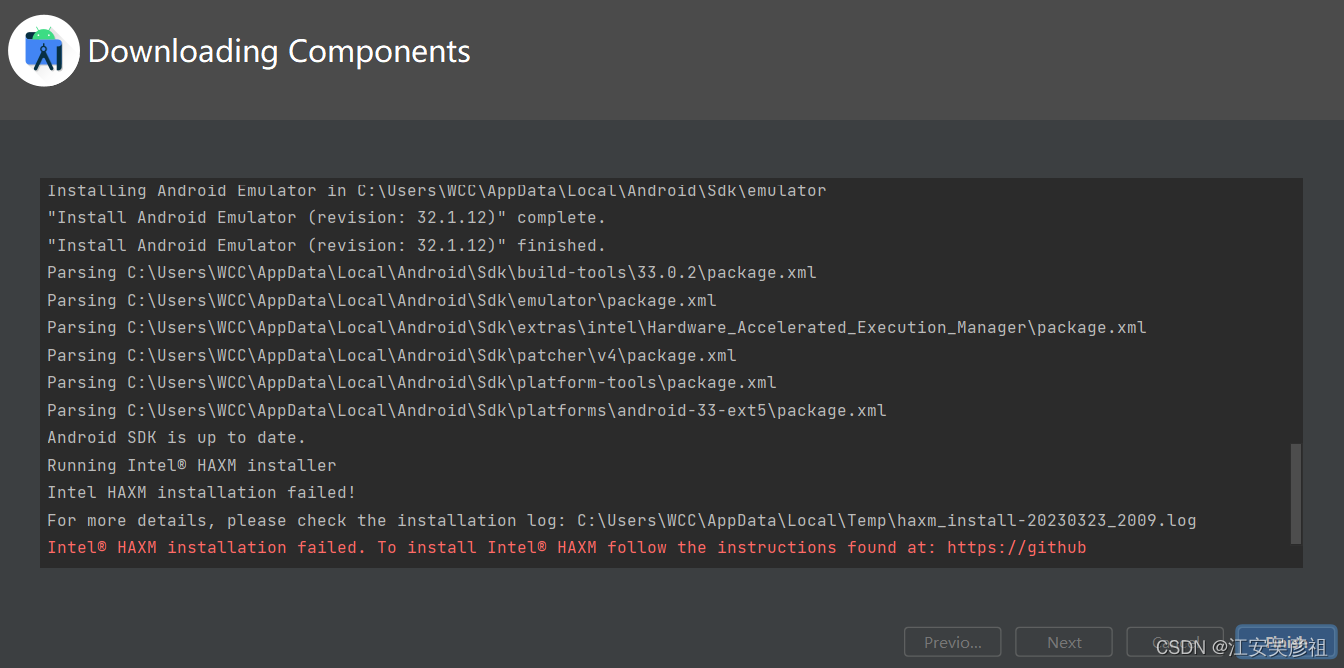
-
报了一个错,不用管。这里是因为我们的CPU没有开启虚拟化,可以进bios打开虚拟化。但实际测试,不打开也可以运行虚拟机。其实有虚拟机我们一般调试也是要优先选择用物理机进行调试,这样更贴切于实际。
解决方法
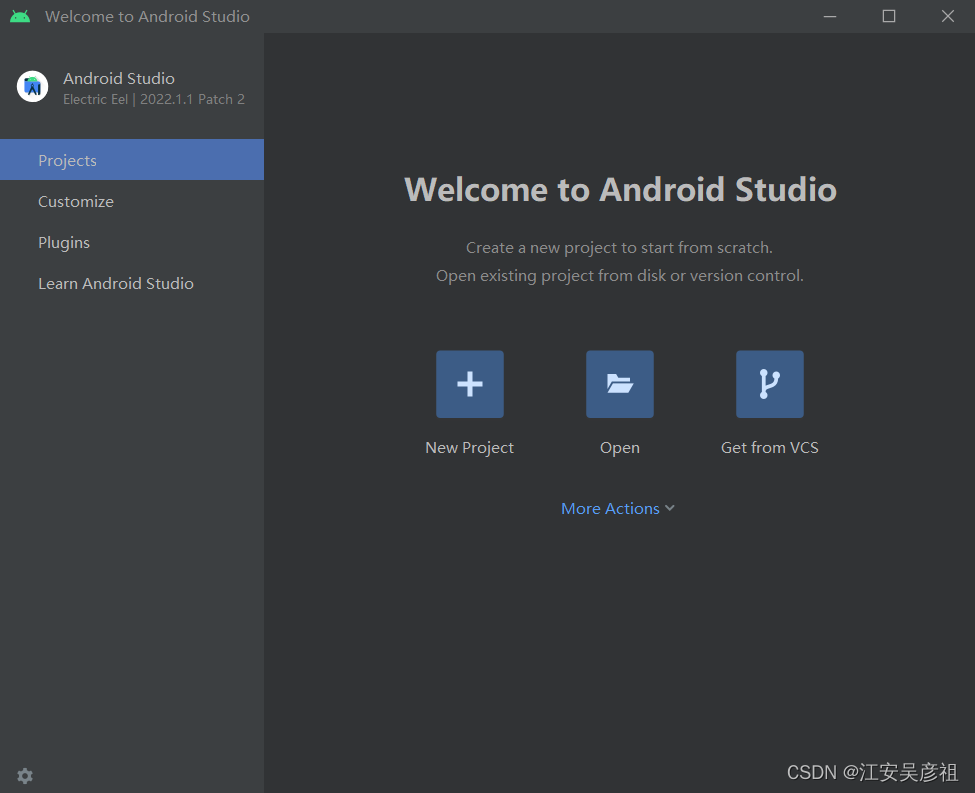
测试
这里我们先创建一个新的测试项目,点击new project,选择空项目
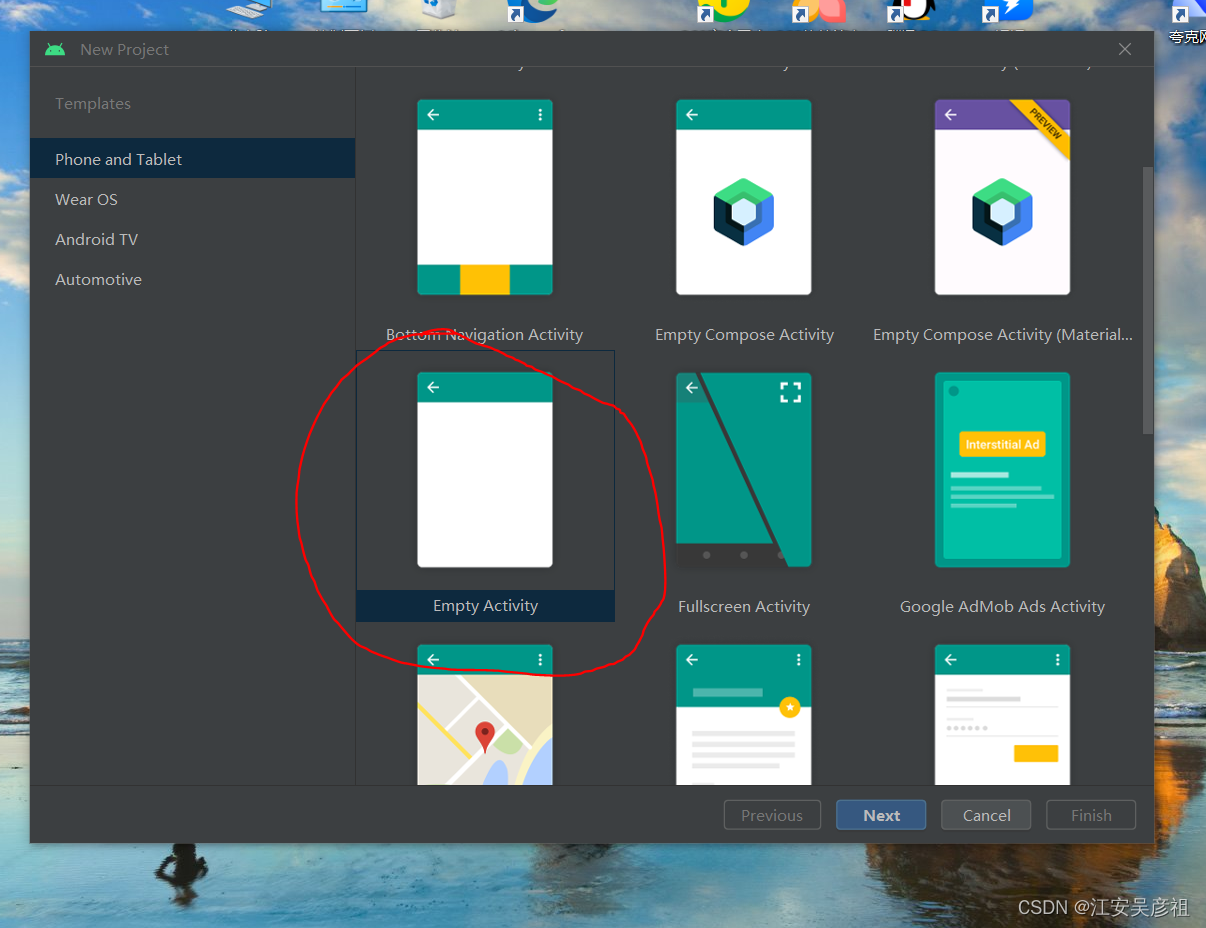
选择android版本(这里选择11)和保存位置
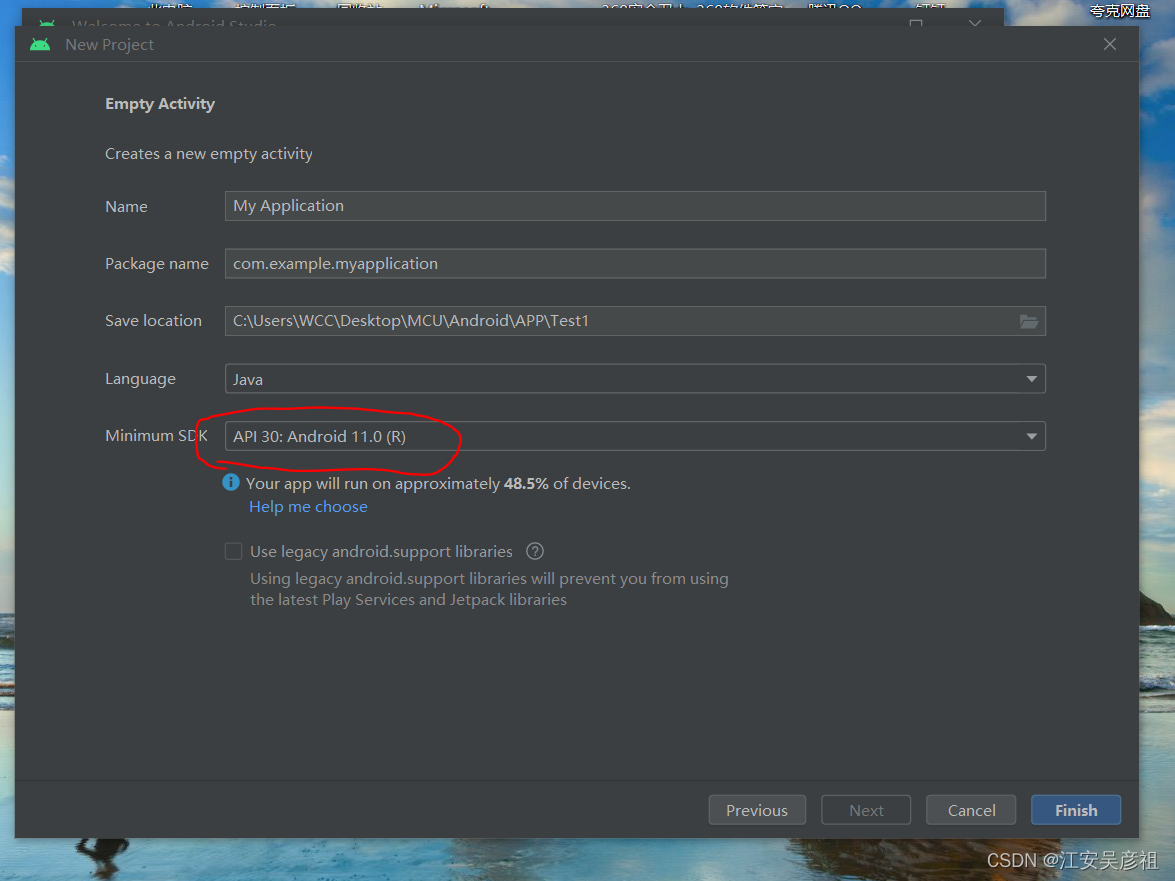
第一次创建项目,由于安装android studio是默认安装的SDK是android最新版的,并不是android11,因此这里会下载android11的sdk
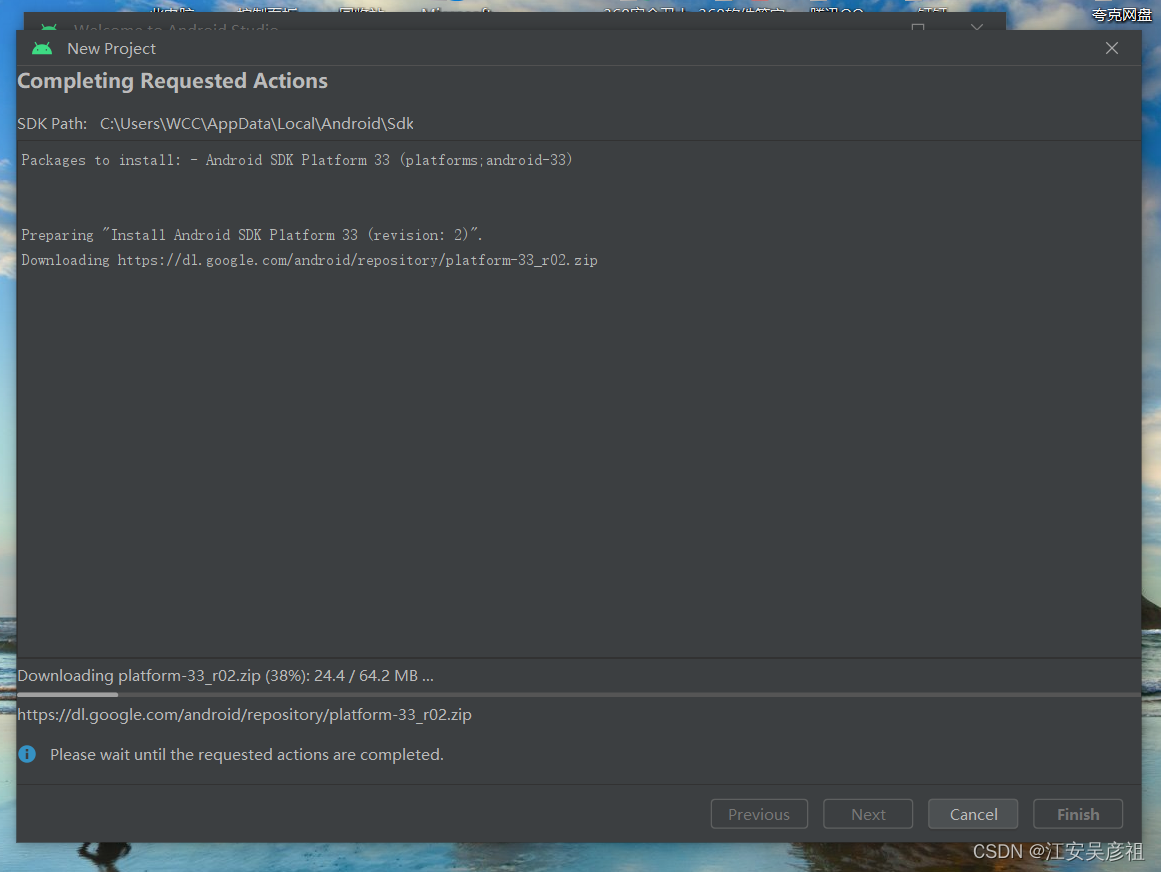
等下载完成后,我们可以看到以下界面:
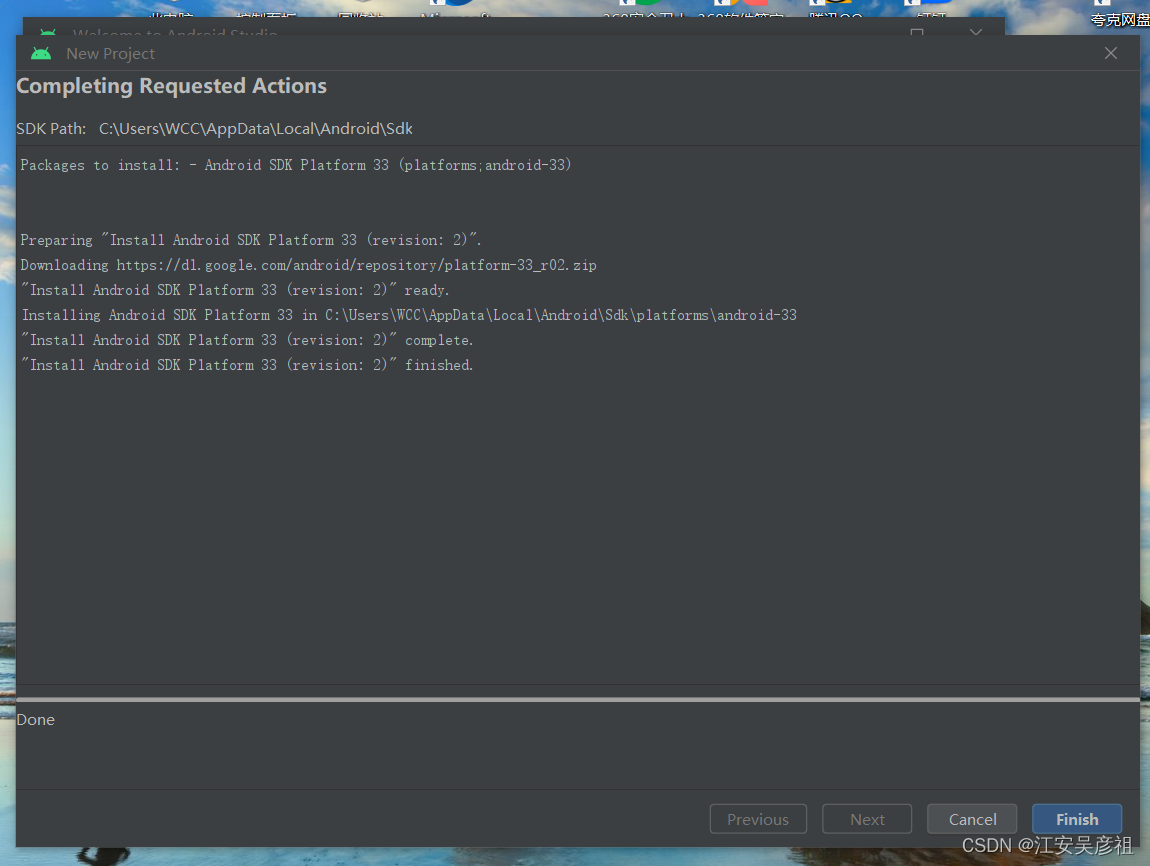
点击finish。
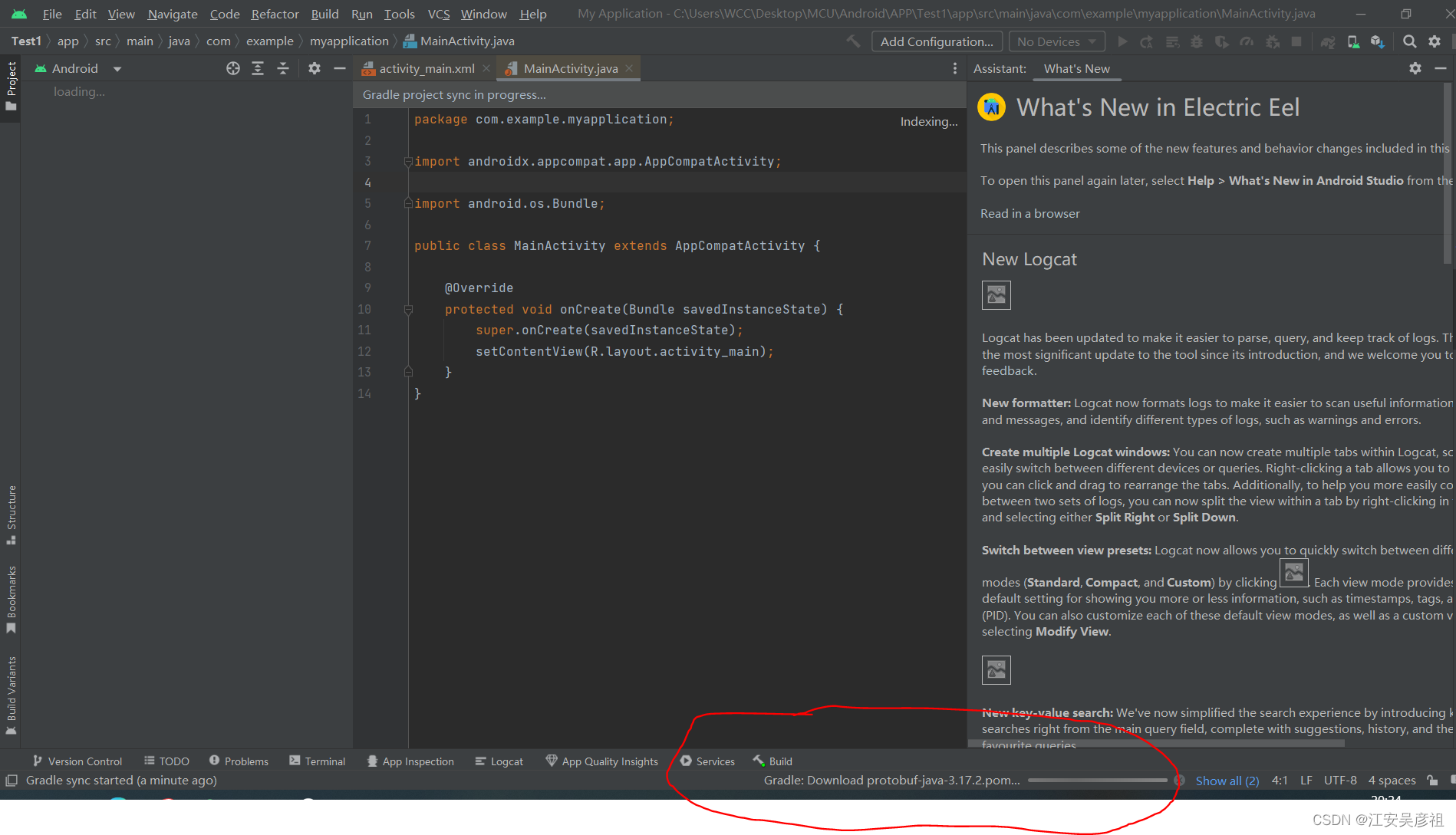
我们就进入到了以下界面,但左侧的目录树并未加载出来,是因为还在下载一些必需的东西,耐心等待下载完成后就好了,如下:

我们点击xml文件,可以看预览。
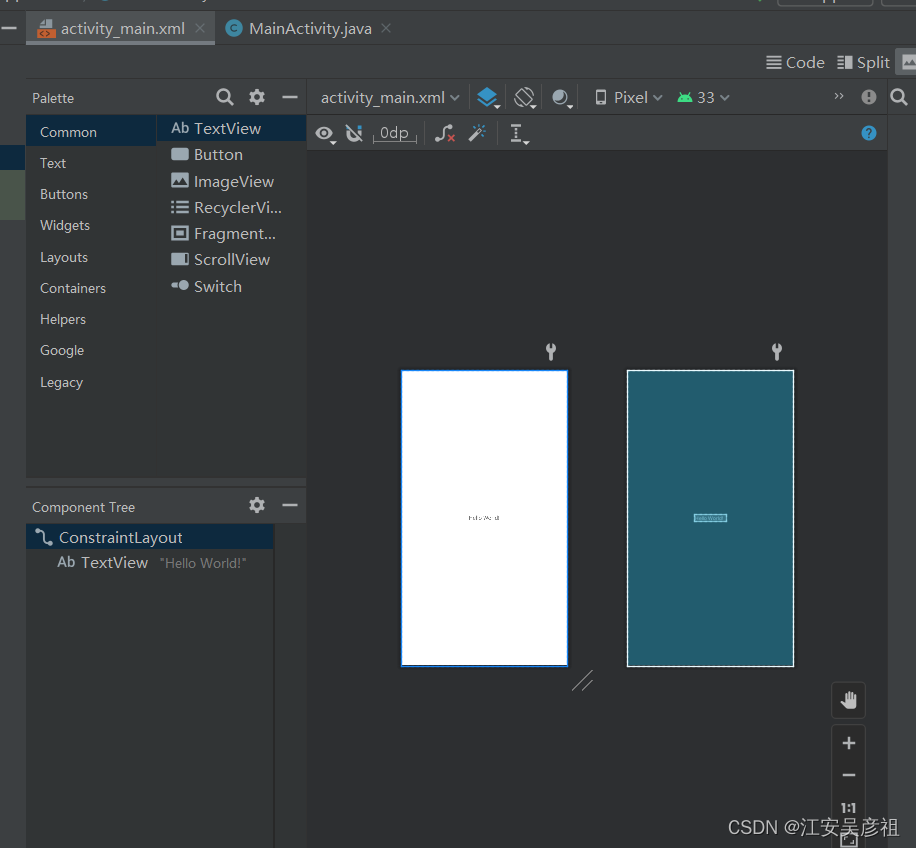
我们点击右上角的android sdk manager
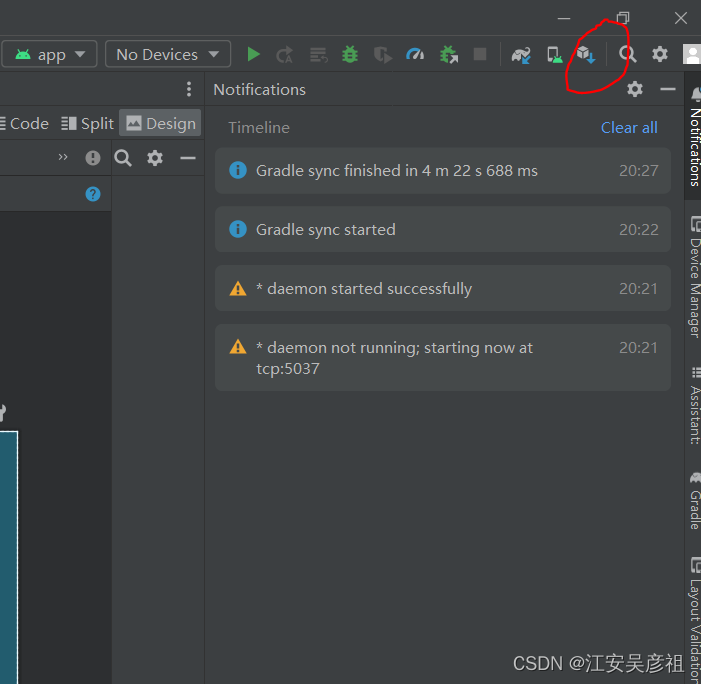
选择android 11的进行安装。我们在安装时,软件仅仅帮我们安装了最新版的android 13的sdk,我们还需要选择android 11
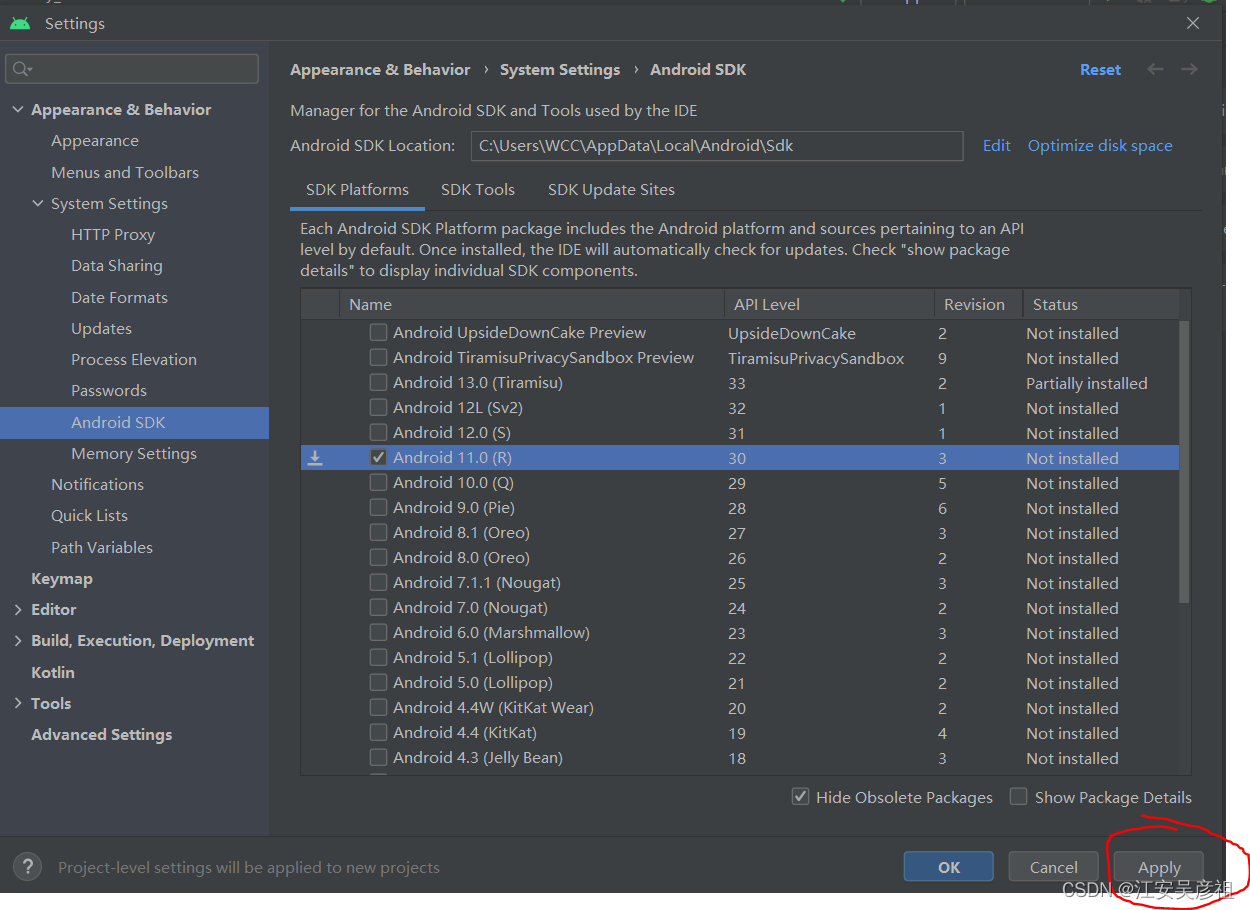
出现如下提示框
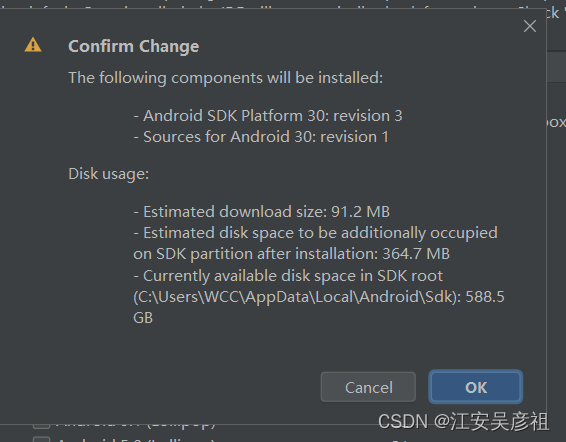
点击ok。耐心等待下载完成:
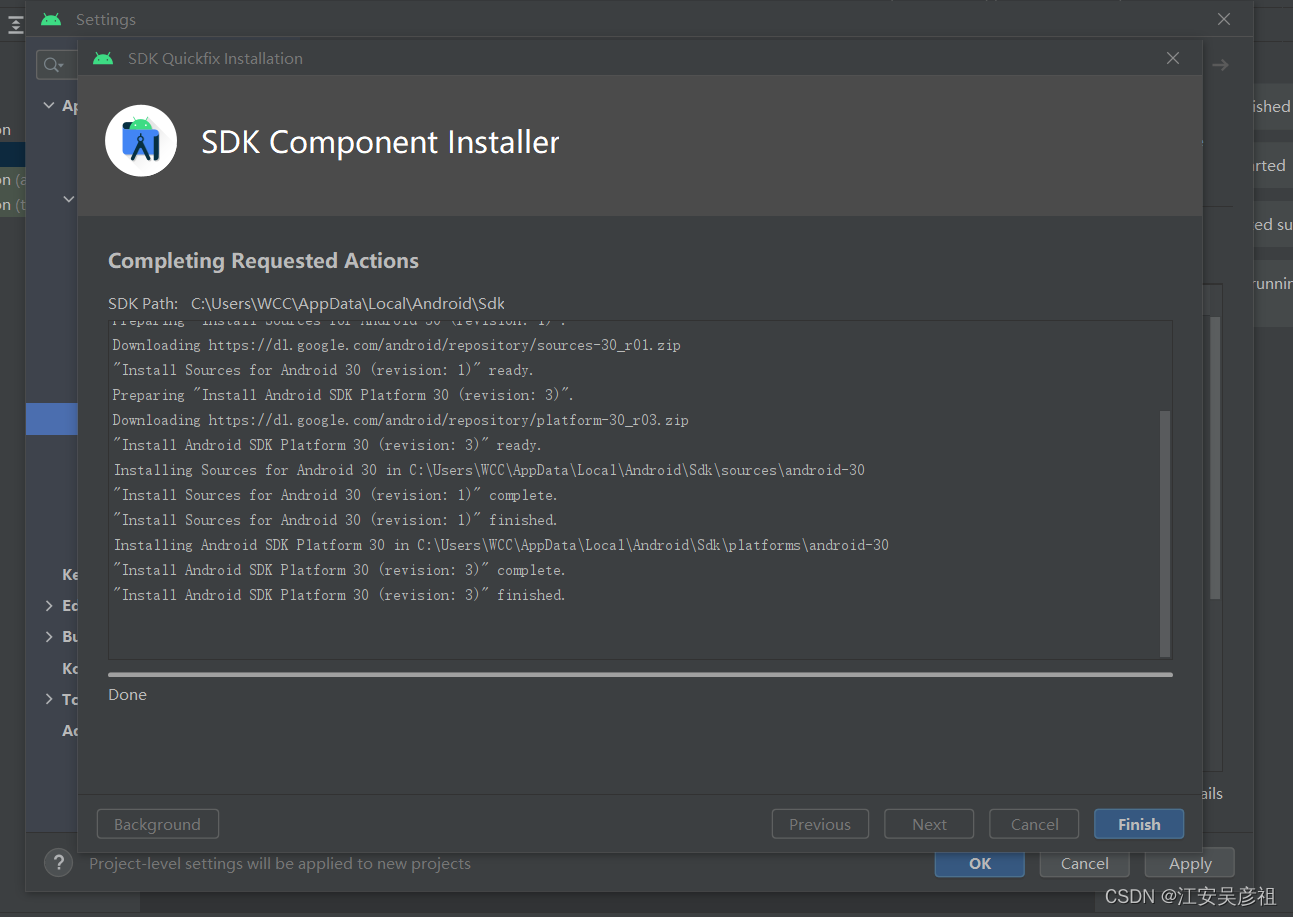
此时我们还没法运行,点击右上角,选择device manager,添加虚拟设备:
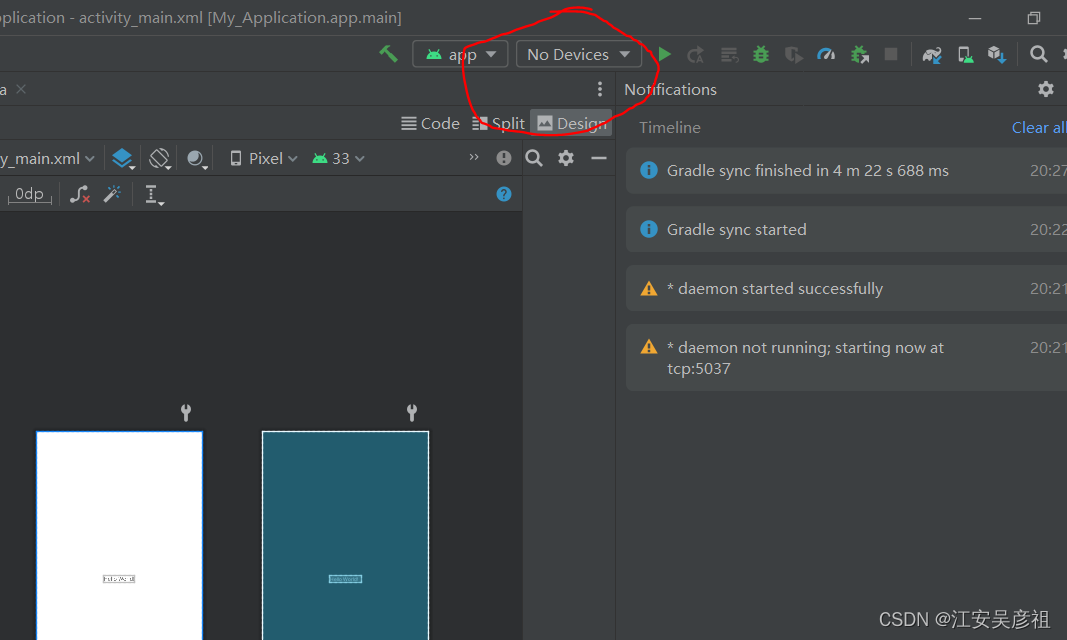
如下,可以选择创建虚拟机,也可以用自己的手机,这里选择后者,点击Physical。
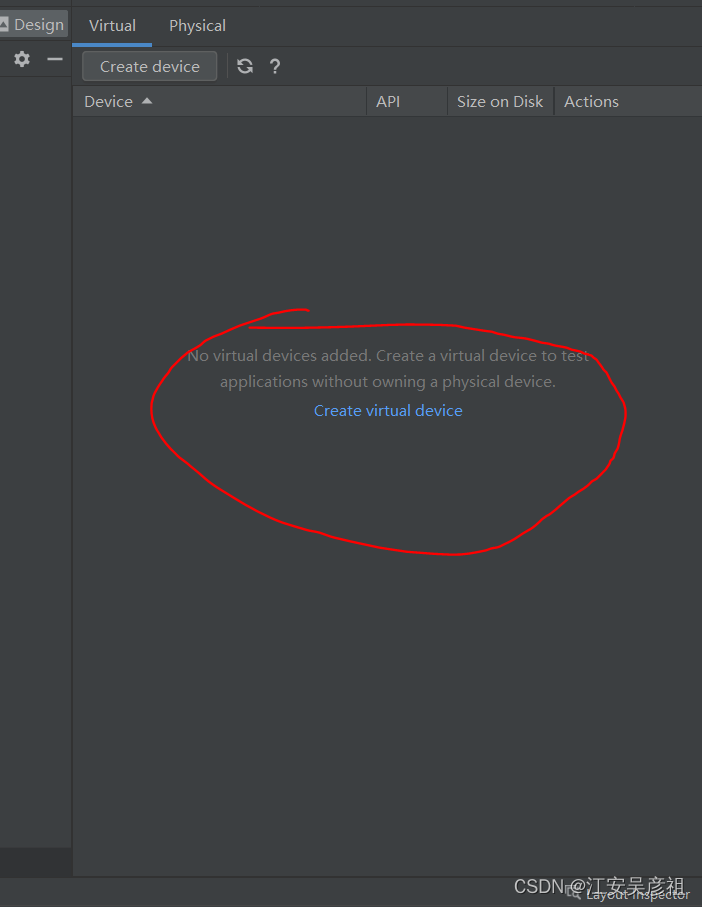
连接物理机需要先安装驱动,接着在手机上打开开发者选项,然后开启USB调试和USB安装软件。
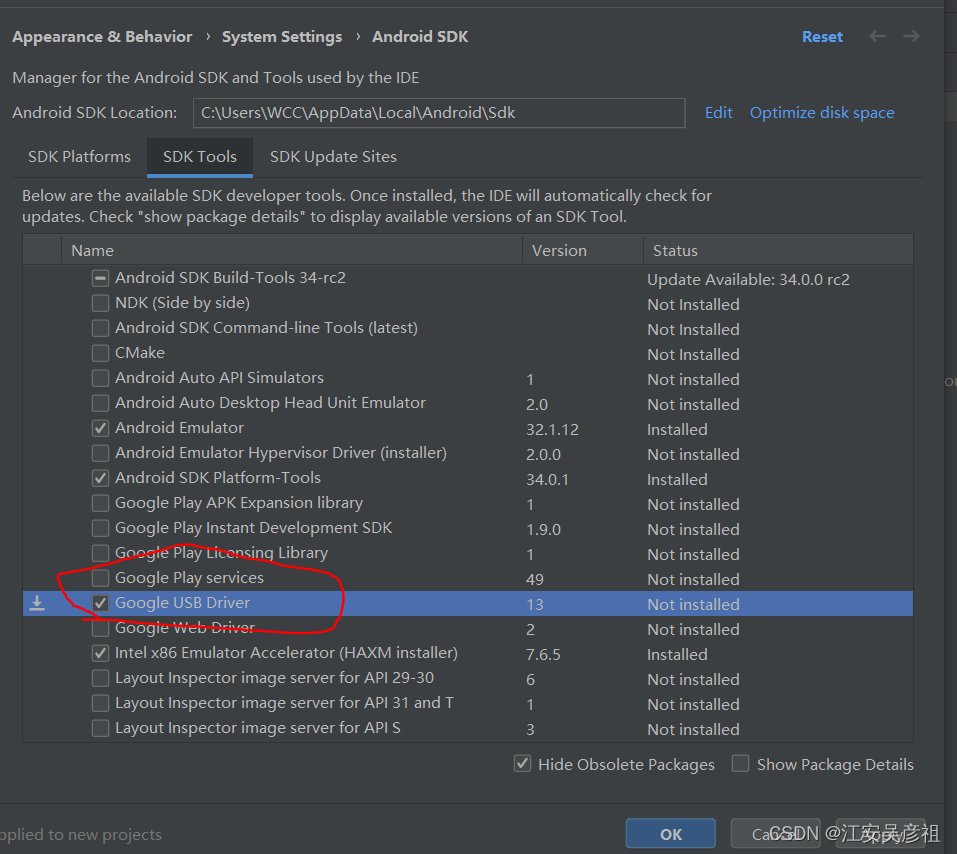
此时物理机页面就出现了一个手机:
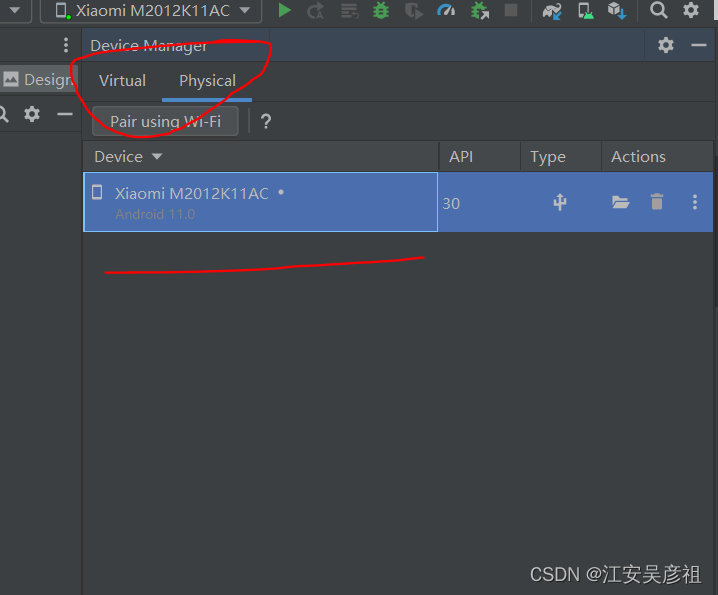
在android studio中电机运行图标,这时手机上就会运行相应的软件,如下图:
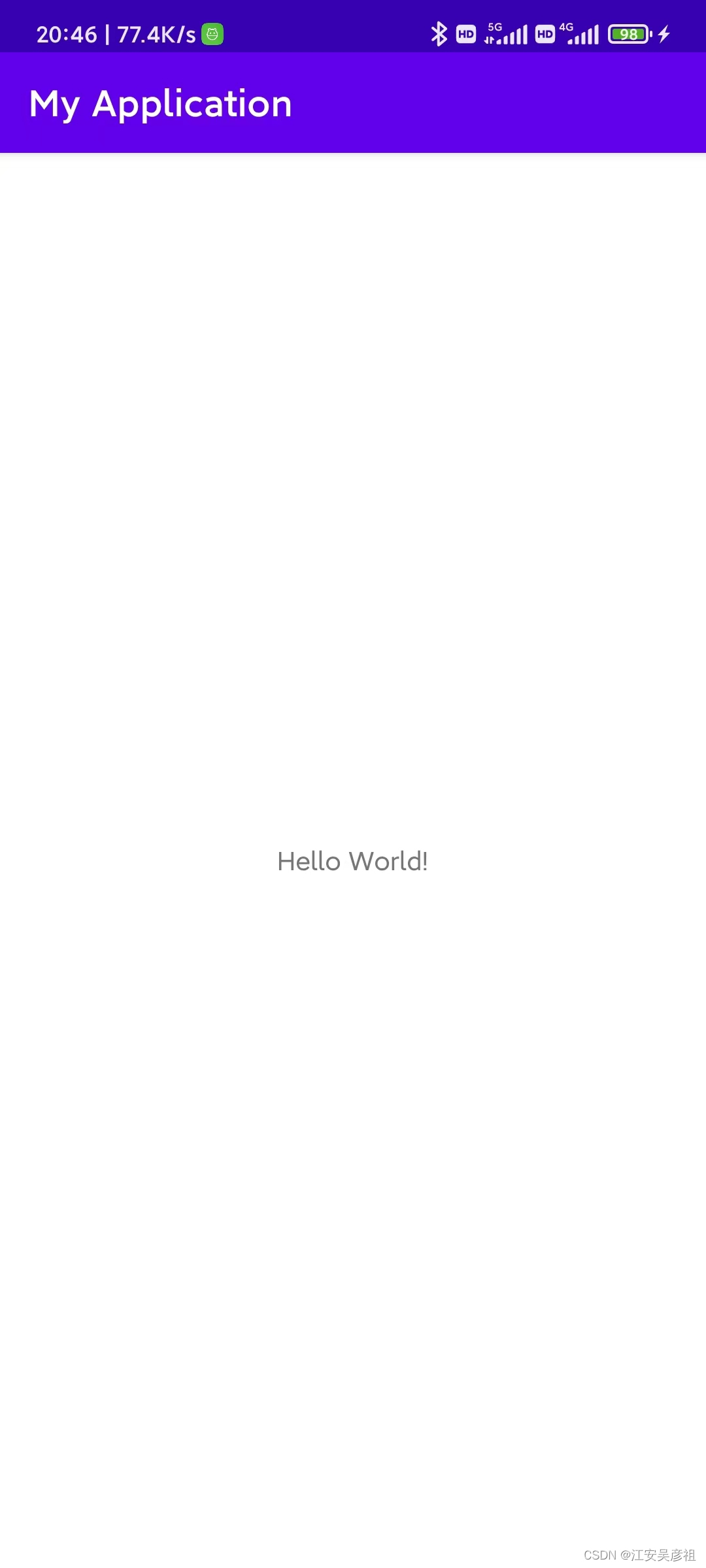
我们就完成了相应的安装
参考链接:
搭建视频教程
搭建文本教程
android studio官方教程